12306怎么删除常用联系人?12306不允许删除联系人怎么回事?
发布时间:2016-12-26 来源:查字典编辑
摘要:如何删除12306里面的常用联系人,前面小编分享过在手机12306客户端软件中删除常用联系人,下面小编就来教大家在电脑网页中删除常用联系人方...
如何删除12306里面的常用联系人,前面小编分享过在手机12306客户端软件中删除常用联系人,下面小编就来教大家在电脑网页中删除常用联系人
方法/步骤
1
打开12306网站,然后输入我们的账号和密码登录,登录后点击右上方的“我的12306”
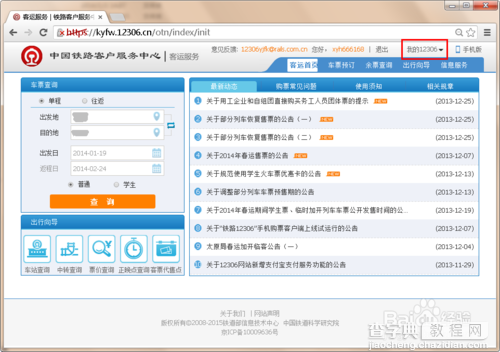
2
点击我的12306后,就打开如下图所示的页面,在页面左边的列表中选择“常用联系人”
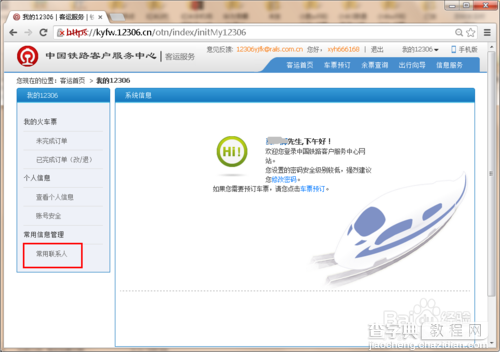
3
点击常用联系人后,就打开如下图所示的常用联系人页面,在列表中默认显示我们已经添加的联系人
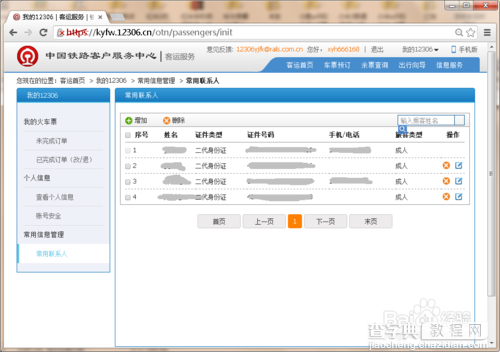
4
勾选在要删除的联系人前面的方框,然后点击列表上面的删除按钮,或者直接点击联系人后面的删除按钮,都可以删除联系人
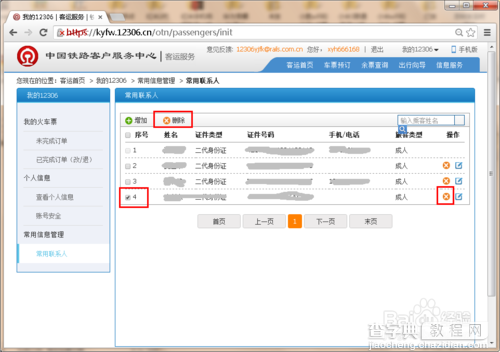
5
点击删除按钮后,会弹出如下图所示的删除确认提示框,点击对话框右边的橙色的“确认”按钮
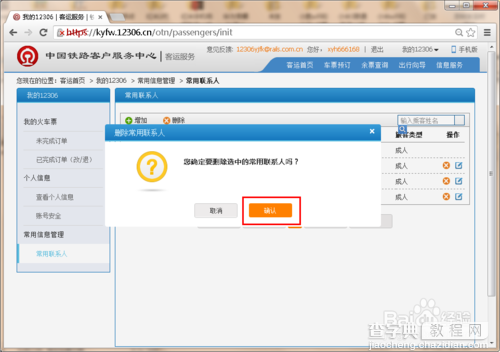
6
联系人删除成功后,会弹出如下图所示的删除成功对话框表示联系人成功的删除
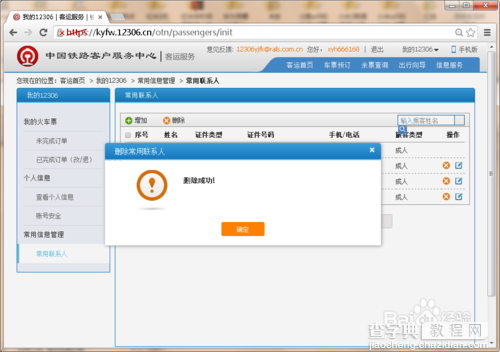
12306不允许删除解决方法
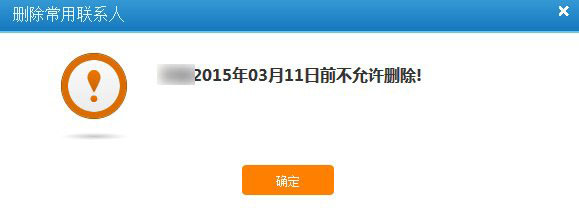
出现这个提示是因为通过身份核验的常用联系人半年内不允许删除。


